パソコンで間違った操作を元に戻すときは、キーボードで「Ctrl」+「Z」を同時押ししますよね。でも、その操作をさらに“やり直す”ときって、どうすればいいかご存じでしょうか?
「Ctrl+Z」で戻しすぎたとき”やり直す”には?
たとえば、Windows 10パソコンで「Delete」キーやエクスプローラーの上部リボンにある「X」(Windows 11ではゴミ箱アイコン)を押してローカルドライブにある写真を消すと、ゴミ箱に移動されますよね。でも、間違って操作してしまったときは、キーボードで「Ctrl」+「Z」を同時に押せば、“操作を取り消し(元に戻す)”することで写真が元に戻せます。
このことは、パソコンを使いなれた人なら誰でも知っていると思いますが、実は、キーボードで「Ctrl」+「Y」を同時押しすると「元に戻す」を“やり直す(取り消す)”ことができるのです。この「Ctrl」+「Y」は、「Ctrl」+「Z」で戻しすぎたときに”やり直す”場合に意外と便利なので、ぜひ覚えておきましょう。
間違って削除した写真を元に戻す手順
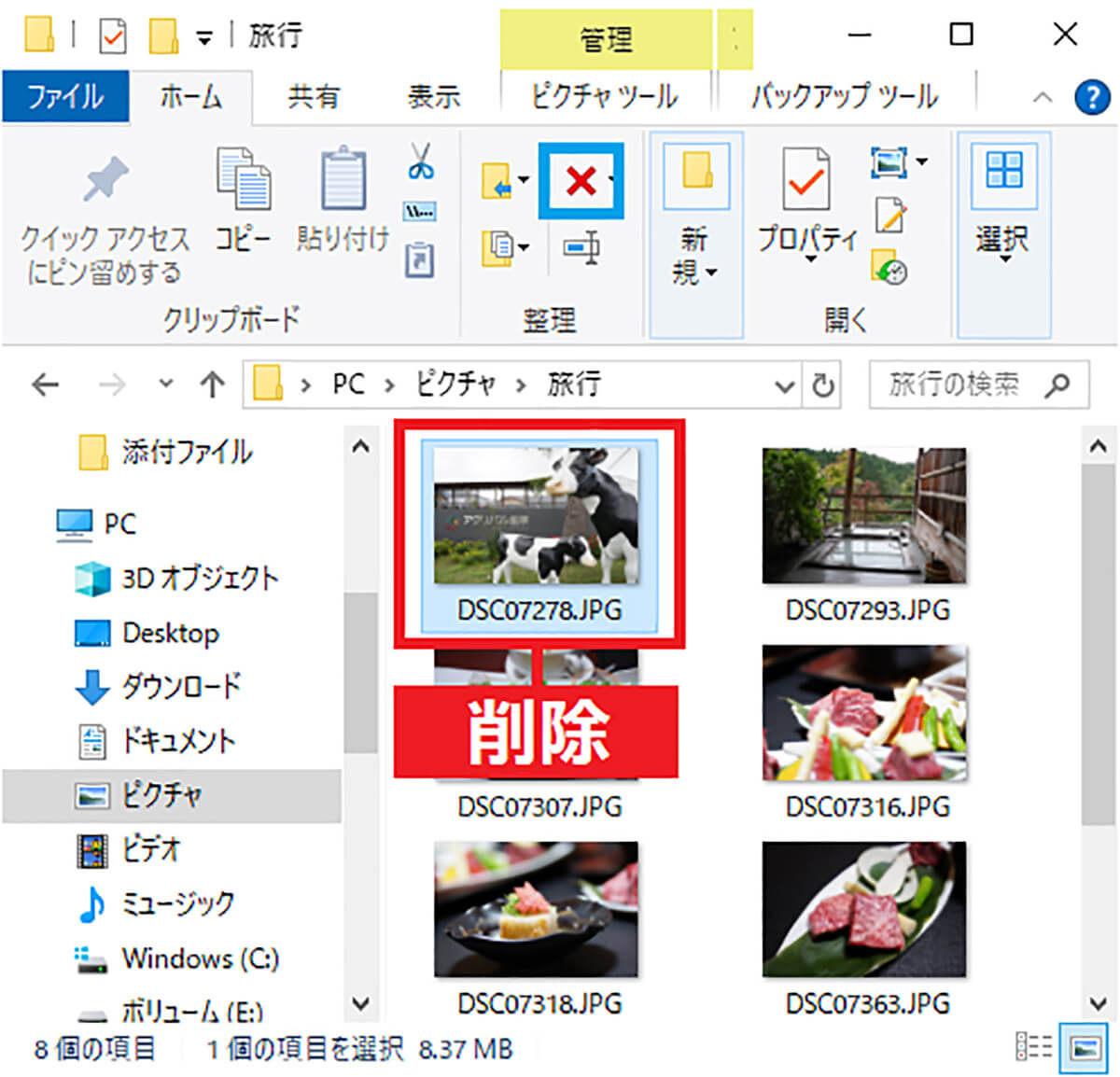

取り消し操作を「やり押す」手順

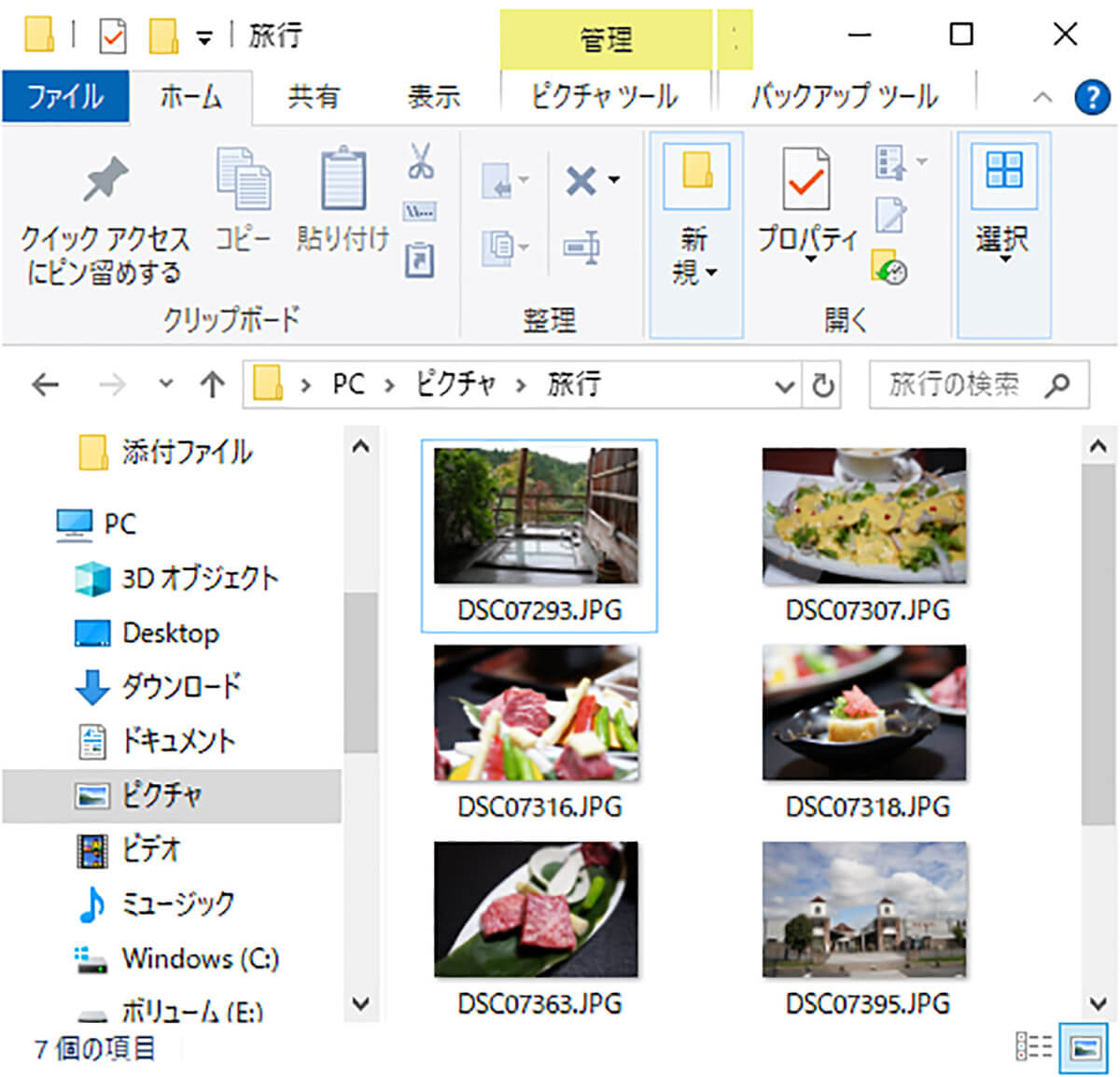
実は「元に戻す」と「やり直し」ボタンをエクスプローラーに表示することも可能!
キーボード操作による「元に戻す」や「やり直し」ですが、実はエクスプローラーに「元に戻す」と「やり直す」ボタンを表示もできます。
Windows 10の場合は、エクスプローラー上部の「▽」をクリックして表示されるメニューで、「元に戻す」と「やり直し」を選択してみましょう。
これで、エクスプローラーの上部に「元に戻す」と「やり直し」のボタンが表示されるので、こちらを押すほうが、「Ctrl」+「Z」や、「Ctrl」+「Y」よりも操作が簡単だと思う人がいるかもしれませんね。
エクスプローラーに「元に戻す」と「やり直し」アイコンを追加する手順
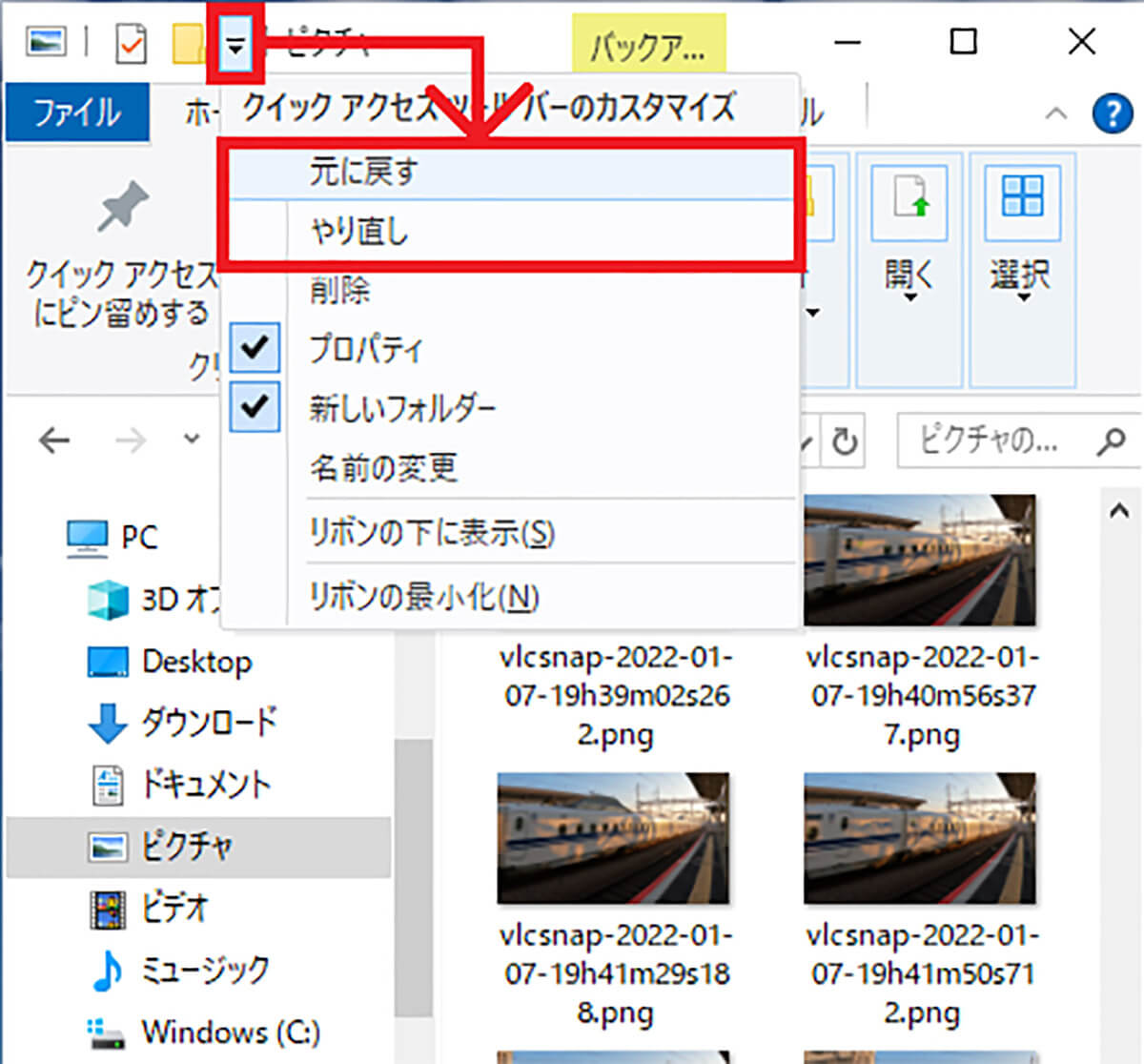
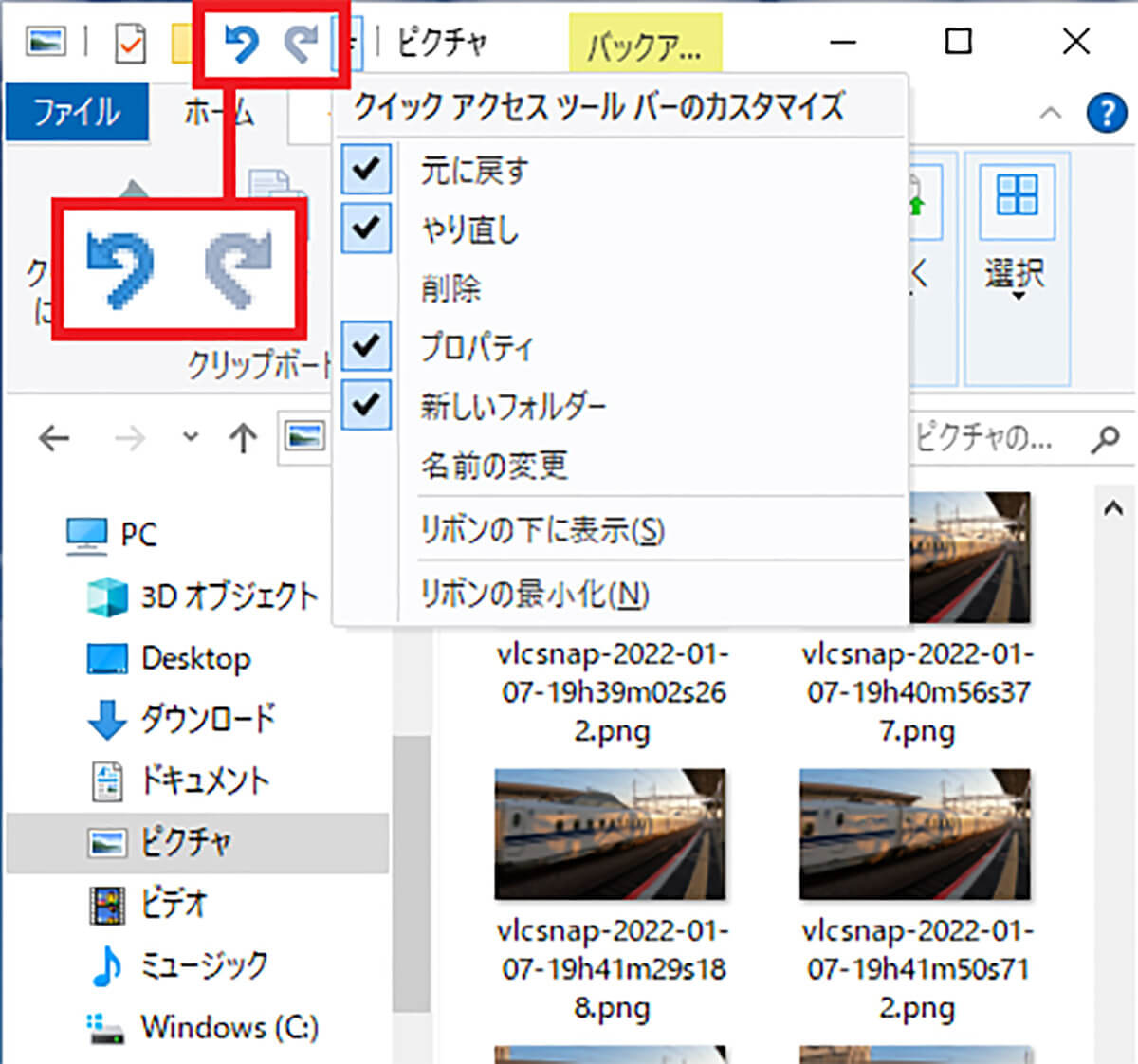
ちなみに、Windows 11の場合はリボンの「…」を押すとメニューが表示され、そこに「元に戻す」と「やり直し」ボタンが表示されます。
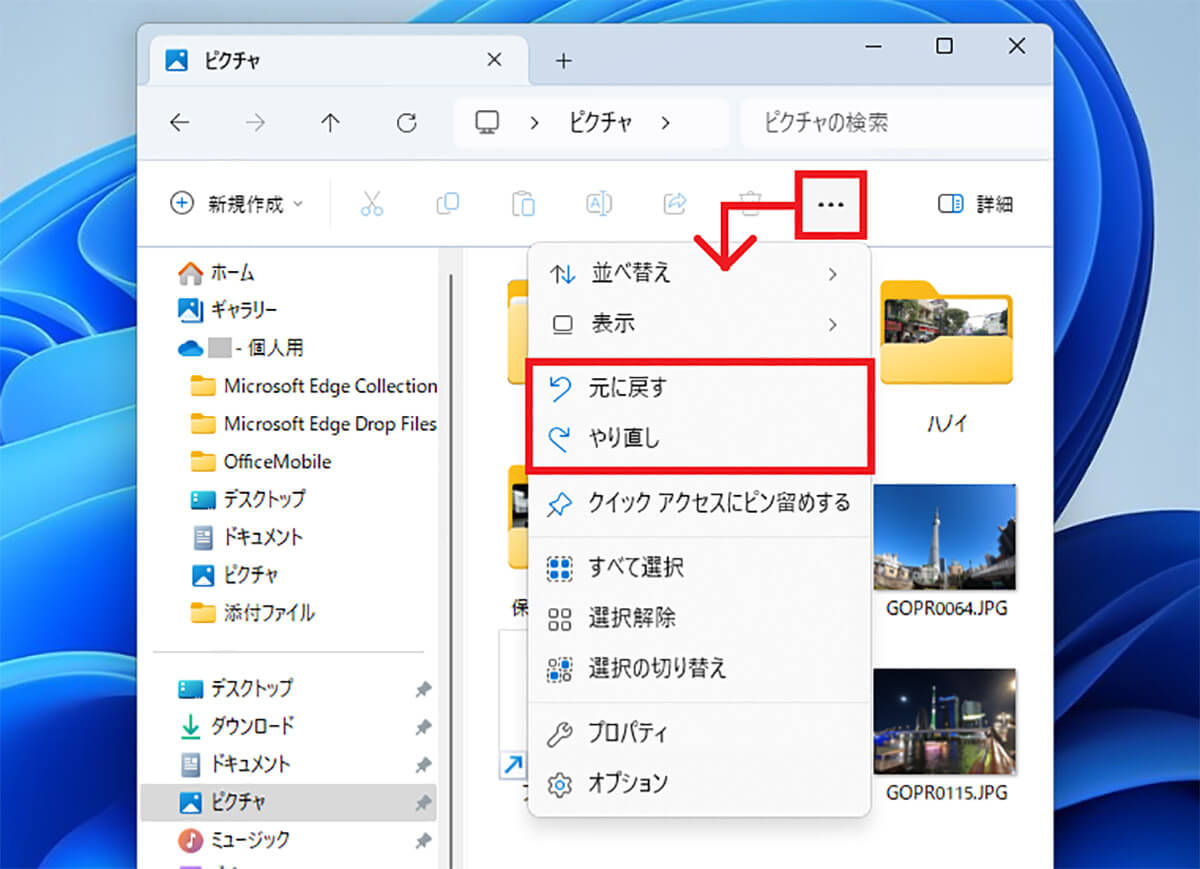
まとめ
いかがでしょうか? 今回は、「Ctrl」+「Z」で取り消したとき、さらにそれを、「Ctrl」+「Y」で「やり直す」方法を紹介しました。意外と知られていない方法なので、ぜひ一度試してみてくださいね。




